aide web官方最新版
应用截图
详情介绍
aide web是一款专为Android设备设计的网页开发工具,它允许用户在移动设备上进行 HTML、CSS 和 JavaScript 的开发。关键是它可以直接在手机上进行操作,对于使用场景的要求非常的低。
【aide web怎么用】
1、首先,让我们点击右上角那个长得像一个图片的按钮。
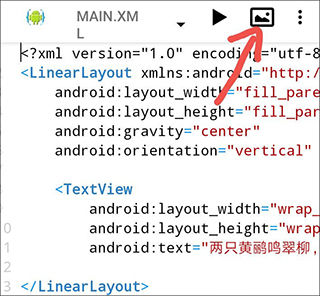
2、会进入到这样的一个界面,我来详细讲解一下它的用法。
(1)首先是左上角的那三条杠,点击之后,你的屏幕左边会滑出来一个页面,上面显示的就是你的这个布局文件的大致结构。
然后是中间的Light Theme Small,点击它以后你可以自由选择样式
(2)接着是有着笔图标的按钮,点击它,它就会变成一个眼睛一样的按钮。他们的意思分别是读写模式和只读模式。如果你处于读写模式下,你可以自由地编辑该代码,而如果你处于只读模式下,你只能看代码,不能编辑。如果我们只是出于看代码的目的的话,那么就可以切换到只读模式,这样可以防止不小心删除或者输入。
(3)右上角那个看起来像返回键一样的按钮,是用来撤销的。如果你感觉操作失误,点一下它,你就可以退回到上一个状态。
至于右边那三个点,可以不用管,平时不怎么用。(那里面有一个Redo选项,翻译过来叫“重做”,它的功能,简单讲,就是如果你觉得你撤销的不对,就可以点Redo来返回撤销之前的状态。也就是说,撤销是后退,Redo是前进)
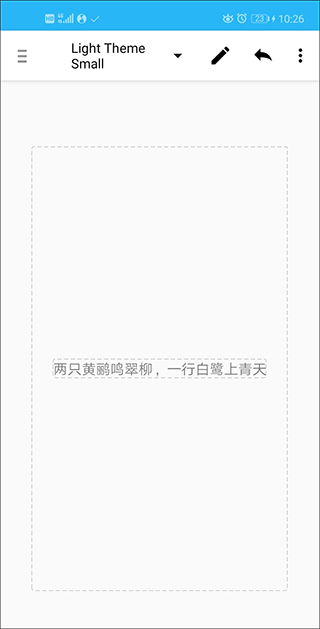
接下来是最重要的部分,为了大家吸收起来更容易,我会讲解如下内容:
3、创建文本框
首先我们点击下面的大矩形框,它的边框是虚线,注意不要点到中间的小矩形框。
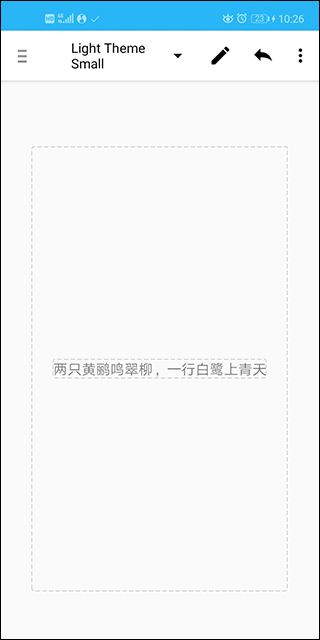
4、然后在弹出来的页面点击第二项,里面添加。
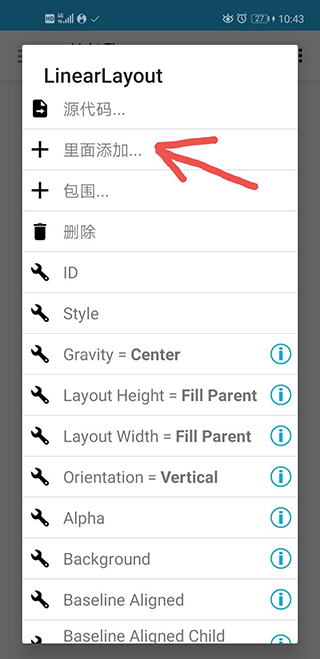
5、接下来点击视图
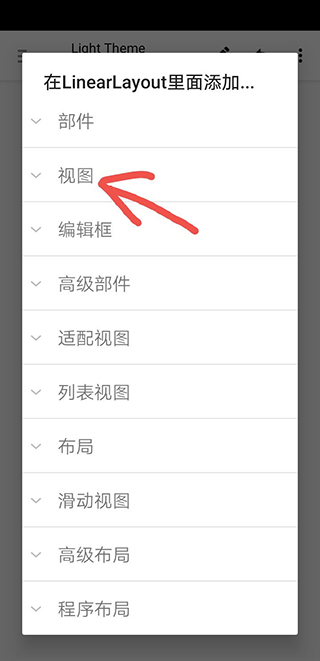
6、选择文本
然后,我们就会看到,原来的文本框下面,已经多了一个新的小框框,创建文本框成功。
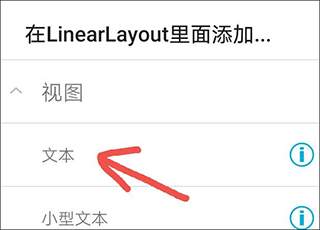
7、在文本框里面写入自定义的文本
点击刚刚的那个新生成的小框,将会弹出这样的一个页面。
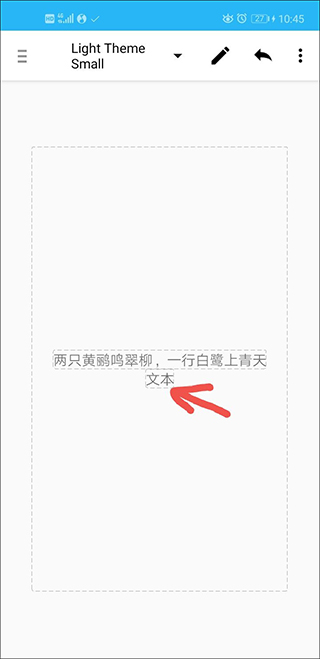
8、点击Text="文本"这一项图
然后自由编辑,写好后,点击确定。
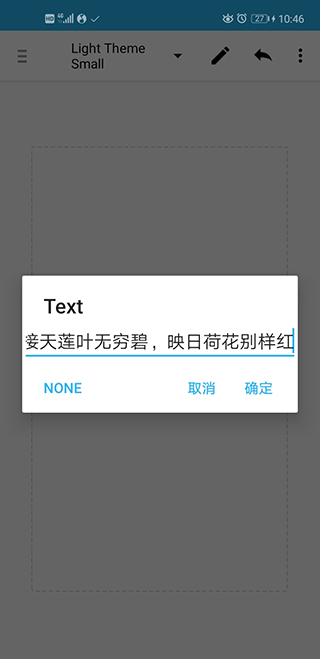
9、自定义文本颜色和大小
同样是点击刚才的那个小框(它里面已经变成了你自定义的文字了),往下翻,找到这样的两个选项。
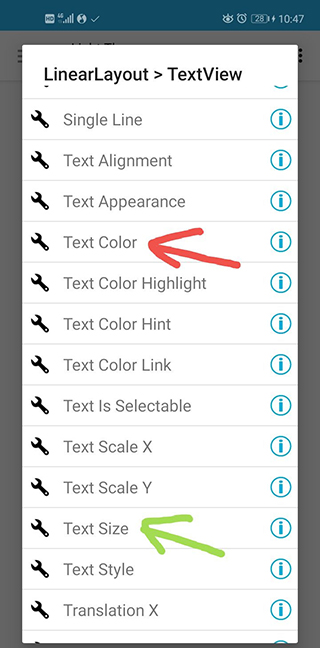
10、红色箭头所指的选项可以设置文本的颜色
颜色的话可以自己调,我调的是红色。
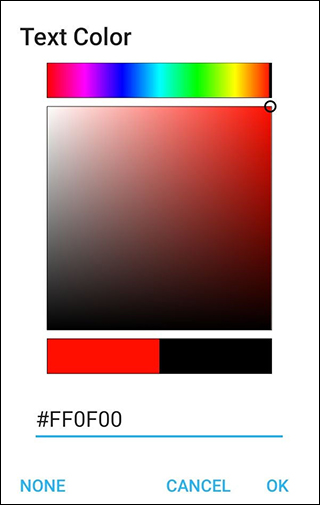
11、 绿色箭头所指的选项可以设置文本的大小,文本的大小其实有很多单位,这里就不细讲了。
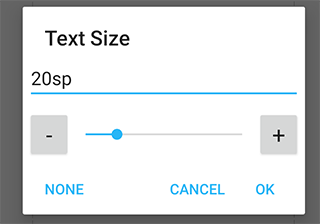
12、完成后的界面如下:
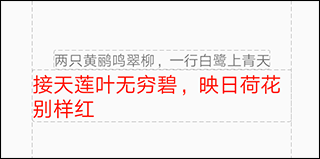
13、然后点击右上角的三角形按钮,运行,安装。

14、xml属性讲解
让我们来看一下这个xml文件现在是个什么样子,点击返回,即可回到xml文件。
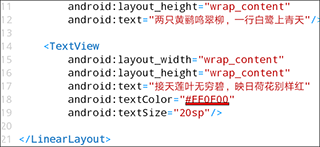
【软件亮点】
1、代码编辑器功能强大,支持多种编程语言。
2、可以在同一个环境中编写 HTML、CSS 和 JavaScript 代码,享受无缝的开发体验。
3、编辑器具备代码高亮、自动完成、实时错误检查和智能代码导航等功能,极大地提高了开发效率。
【软件功能】
1、AIDE Web 提供了丰富的示例项目和教程,帮助用户快速理解和掌握网页开发的基本概念和技巧。
2、在编写代码的同时,可以实时查看页面的变化,无需手动刷新浏览器。
3、这种即时反馈机制使得开发者可以更快地发现问题并进行修正,从而提高了开发的质量和效率。
【软件优势】
1、可以通过内置的调试器查看和分析代码的运行情况,快速定位和修复错误。
2、调试工具支持断点设置、变量查看和日志输出等功能,使得开发者可以更全面地了解代码的执行过程。
3、此外,AIDE Web 还支持远程调试,用户可以连接到 PC 上的浏览器进行更详细的调试。
猜您喜欢

- 编程
- 编程软件推荐哪个好用?选择合适的编程软件取决于你的编程语言、项目需求和个人偏好。以下是一些针对不同编程语言和应用场景的推荐,希望能帮助你找到最适合自己的工具。当然如果没有使用过,可以软件的详细介绍,更
-
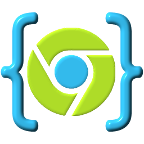
aide web官方最新版 办公阅读 / 24.1M
-

-
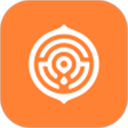
核桃编程家长端官方版 办公阅读 / 81.4M
-

探月校园版最新版2024 办公阅读 / 214.2M
-
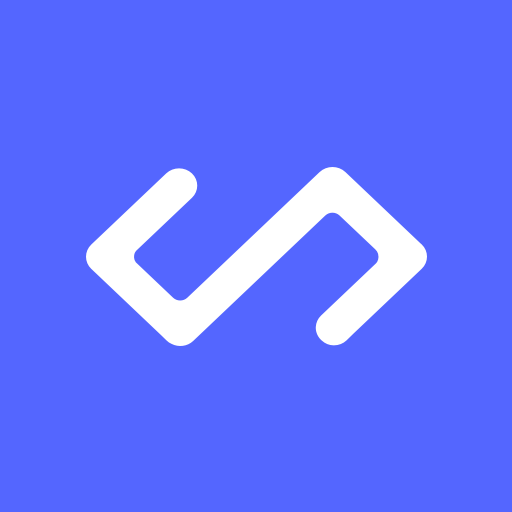
-

玩家评论
最新评论
精品推荐
-

央视新闻客户端appv10.2.0 办公阅读 / 129.8M
查看 -
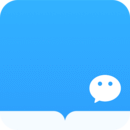
微信读书app最新版v8.3.5 办公阅读 / 119.6M
查看 -

新浪新闻手机版v8.35.0 办公阅读 / 137.6M
查看 -

稿定设计手机版v5.11.0 办公阅读 / 168.2M
查看 -

书旗小说app最新版2024v12.2.7.225 办公阅读 / 45.6M
查看


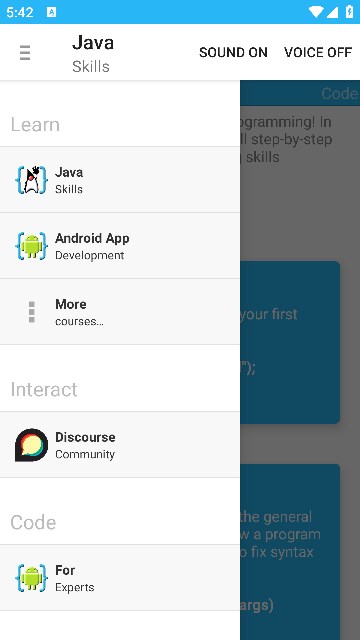
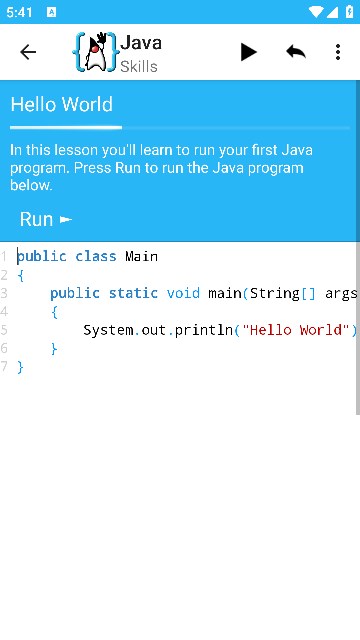
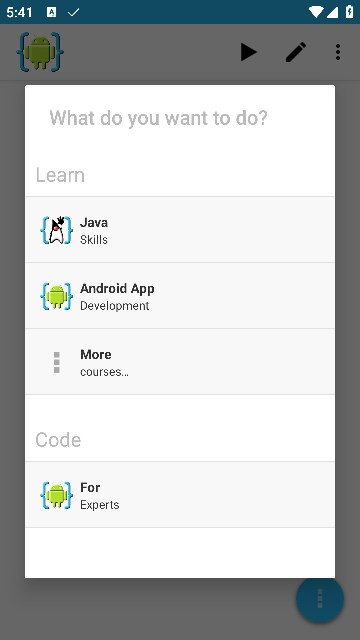









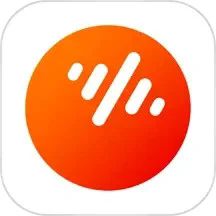
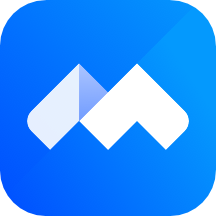


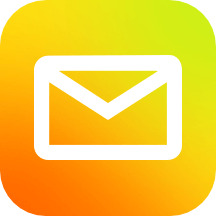
热门评论